Palauta poistetut yhteystiedot Android-laitteista
‘Hätin juuri yhteystietoluetteloni. Ole hyvä ja lähetä minulle puhelinnumerosi tähän.’
Oletko koskaan lähettänyt tätä viestiä Facebookissa tai sähköpostitse? Jos olet, ymmärrät luultavasti ongelman, joka liittyy uuden yhteystietoluettelon luomiseen.
Tilanne pahenee, jos henkilöä ei ole Facebook-kaverilistallasi tai muistat henkilön sähköpostiosoitteen.
Sillä ei ole väliä, millä tavalla menetit ne – vahingossa tapahtuneen poiston, vioittun ohjelmiston tai keskeytyneen juurtumisen – koska sinulla on edelleen pieni mahdollisuus palauttaa ne. Yhteystietojen palauttaminen Androidissa on itse asiassa helpompaa kuin miltä se kuulostaa, ja alla olevat vaiheet osoittavat, kuinka helppoa se todella on.
Osa 1: Voidaanko poistetut yhteystiedot palauttaa Android-laitteella?
Voit palauttaa Android-laitteen yhteystiedot jollakin seuraavista neljästä tavasta:
#1 Voita Android sen piilosilla
Ne voivat olla piilotettuja – joskus Android-laitteesi asetukset voivat olla hieman röyhkeitä. Joissakin tapauksissa käyttäjät ilmoittivat, etteivät he löytäneet yhteystietojaan. Rentoudu – he eivät todennäköisesti ole hukassa, ja Android päätti pelata piilosta. Yhteystietoluettelon löytäminen vaatii vain nopean nelivaiheisen prosessin:
- Avaa Yhteystiedot-sovellus.
- Etsi pystysuorat kolme pistettä ja napauta niitä.
- Napauta ‘Näytettävät yhteystiedot’.
- Napauta ‘Kaikki yhteystiedot’.
Tämän pitäisi ratkaista ongelmasi välittömästi. Jos kuitenkin huomaat, että ‘Kaikki yhteystiedot’ on aktiivinen, sinun on kokeiltava seuraavaa menetelmää.
#2 Tutustu Googleen
Useimmat Android-käyttäjät ovat luultavasti innokkaita Google-sovellusten käyttäjiä. Jos olet määrittänyt Gmailin varmuuskopioimaan yhteystiedot, sinun on helppo palauttaa poistetut yhteystiedot. Se vaatii vain, että synkronoit laitteesi uudelleen Google-tilisi kanssa – tämä palauttaa suurimman osan yhteystiedoistasi viimeisimmän varmuuskopion mukaan.
HUOMIO: Jos yhteystietosi ovat saatavilla Gmailissa, mutta eivät Android-laitteellasi, yritä synkronoida Google-tilisi uudelleen.
Näin voit palauttaa poistetut yhteystiedot Android-laitteista Gmail-tilisi avulla:
- Siirry Gmail-postilaatikkoosi tietokoneellasi.
- Valitse vasemmalla olevasta avattavasta valikosta Yhteystiedot.
- Sinun pitäisi voida nähdä yhteystietosi. Napsauta ‘Lisää’ ja napsauta ‘Palauta yhteystiedot…’.
- Valitse varmuuskopiotiedosto/jakso ja napsauta ‘Palauta’.
- Synkronoi Google-tilisi uudelleen Android-laitteellasi.
#3 Käytä Nandroid-varmuuskopiota
Jos olet aiemmin juurtanut Android-laitteesi ja tehnyt Nandroid-varmuuskopion, noudata nämä vaiheet palauttaaksesi yhteystiedot Androidissa.
#4 Tarkista Android-tietokantasi
Jos haluat nähdä, voitko palauttaa yhteystietosi Android-laitteesi yhteystietokannan avulla, siirry osoitteeseen /data/data/android.providers.contacts/databases.
Sinun tulee etsiä providers.contacts/databases kansio. Jos se on tyhjä, yhteystietosi ovat kokonaan poissa.
Osa 2: Poistettujen yhteystietojen palauttaminen Androidista
Sen sijaan, että tekisit kaikki yllä olevat vaiheet, on turvallisempaa ja helpompaa palauttaa yhteystiedot Androidissa käyttämällä DrFoneTool – Data Recovery (Android) -ohjelmaa.
Kun yhteystietosi poistetaan, vahingossa tai ei, ne merkitään ‘korvattava uusilla tiedoilla’. Voi olla vaikeaa etsiä tietoja itse, joten kolmannen osapuolen sovelluksen käyttäminen on helppoa. DrFoneTool – tietojen palautus (Android) voi myös palauttaa muita tietoja, kuten kuvia, viestejä ja videoita Android-laitteistasi.

DrFoneTool – tietojen palautus (Android)
Maailman ensimmäinen Android-älypuhelinten ja tablettien palautusohjelmisto.
- Palauta Android-tiedot skannaamalla Android-puhelimesi ja -tablettisi suoraan ilman pääkäyttäjää.
- Esikatsele ja palauta valikoivasti haluamasi Android-puhelimesta ja -tabletista.
- Tukee erilaisia tiedostotyyppejä, mukaan lukien WhatsApp, viestit ja yhteystiedot ja valokuvat ja videot sekä ääni ja asiakirja.
- Tukee yli 6000 Android-laitemallia ja erilaisia Android-käyttöjärjestelmiä.
Mietitkö kuinka palauttaa poistetut yhteystiedot Android-laitteista tämän sovelluksen avulla? Noudata näitä helppoja ohjeita:
- Käynnistä sovellus ja yhdistä laitteesi. Kun olet käynnistänyt ‘Data Recovery’ -toiminnon, ota USB-kaapeli ja liitä Android-laitteesi tietokoneeseen.

- HUOMIO: ponnahdusviesti tulee näkyviin laitteellesi, jos et ole koskaan aiemmin ottanut USB-virheenkorjausta käyttöön laitteessasi – jätä tämä huomioimatta, jos olet tehnyt tämän aiemmin.
- Valitse tarkistettavat ja palautettavat tiedostotyypit – tässä tapauksessa se on ‘Yhteystiedot’. Napsauta Seuraava-painiketta siirtyäksesi seuraavaan vaiheeseen.

- Tarkista Android-laite kadonneiden tietojen varalta napsauttamalla Käynnistä.
- Ohjelmisto vie jonkin aikaa työnsä suorittamiseen, joten ole kärsivällinen – kiehuvaa kattilaa ei kannata valvoa.

- Esikatsele palautettavia tiedostoja ja valitse ne, jotka haluat palauttaa. Näet palautettavan tiedoston sisällön napsauttamalla niitä. Valitse tiedostonimen vieressä olevat valintaruudut ja tallenna tiedostot tietokoneellesi napsauttamalla Palauta.

- HUOMIO: sovellus näyttää sekä poistetut että olemassa olevat tiedot Android-laitteellasi. Jos haluat nähdä, mitkä niistä eivät ole saatavilla Android-laitteessasi, valitse Näytä vain poistetut tiedostot -vaihtoehto.
Osa 3: 5 parasta hyödyllistä yhteystietojen varmuuskopiointisovellusta Androidille

DrFoneTool – puhelimen varmuuskopiointi (Android)
Varmuuskopioi ja palauta Android-tiedot joustavasti
- Varmuuskopioi valikoivasti Android-tiedot tietokoneelle yhdellä napsautuksella.
- Esikatsele ja palauta varmuuskopio mihin tahansa Android-laitteeseen.
- Tukee yli 8000 Android-laitetta.
- Varmuuskopioinnin, viennin tai palauttamisen aikana ei menetetä tietoja.
#1 Varmuuskopioi matkapuhelimesi
Tämä sovellus auttaa sinua varmuuskopioimaan laitteesi ilman turhia näppyjä. Se pystyy varmuuskopioimaan joukon asioita: sovelluksia, järjestelmäasetuksia, viestejä, puhelulokeja, kuvia, asiakirjoja ja erää. Se on myös erittäin yksinkertainen käyttää, eikä sinun tarvitse viettää pitkää aikaa varmuuskopiointiasetusten määrittämiseen. Voit käyttää sovellusta tietojen siirtämiseen laitteesta toiseen – huomaa vain, että joissakin Android-laitteissa on joitain virheitä, jotka on korjattava.
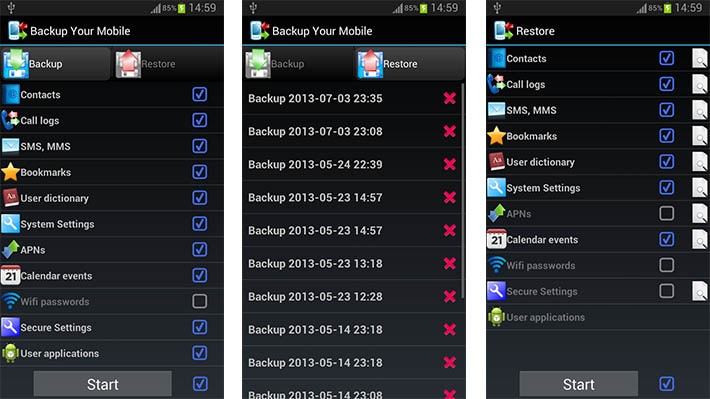
#2 Super Backup & Restore
Tämä sovellus on todella helppokäyttöinen – sinun on oltava täydellinen typerys, jotta et voi varmuuskopioida yhteystietojasi tällä sovelluksella. Voit varmuuskopioida sovelluksia, yhteystietoja, tekstiviestejä, kalentereita, kirjanmerkkejä jne. yksitellen tai joukkona. Pidämme siitä, että siinä on automaattisesti ajoitettu varmuuskopiointiominaisuus, joka varmuuskopioi Android-laitteet ennalta määrättynä aikana valitsemaasi pilvitallennustilaan.
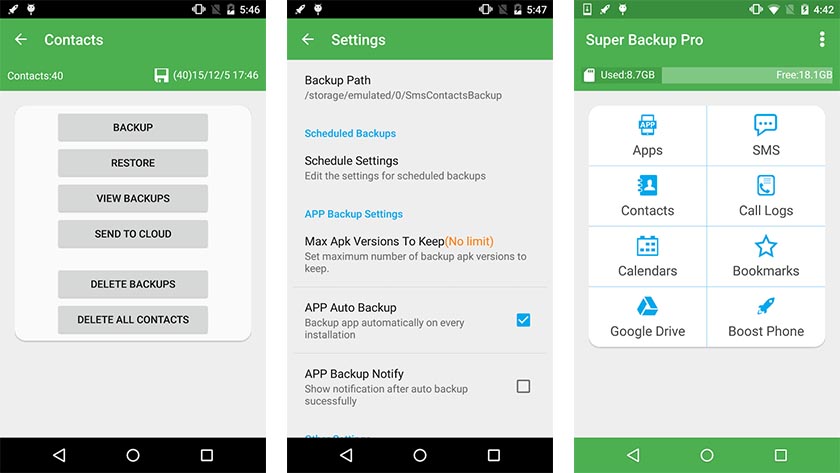
#3 Helium – sovellusten synkronointi ja varmuuskopiointi
Tämän ClockworkModin luomisen avulla Android-käyttäjät voivat varmuuskopioida yhteystietoja, sovelluksia, tietoja, puhelulokeja, viestejä ja vastaavia. Toisin kuin useimmat varmuuskopiointisovellukset, se ei vaadi laitteiden roottausta. Sinun tarvitsee vain asentaa sen työpöytäsovellus, jotta mobiilisovelluksen versio toimii. Premium-käyttäjillä on pilvitallennustilaa varmuuskopiotiedostojen tallentamiseen, automaattisesti ajoitettu varmuuskopiointi ja ilman mainoksia.
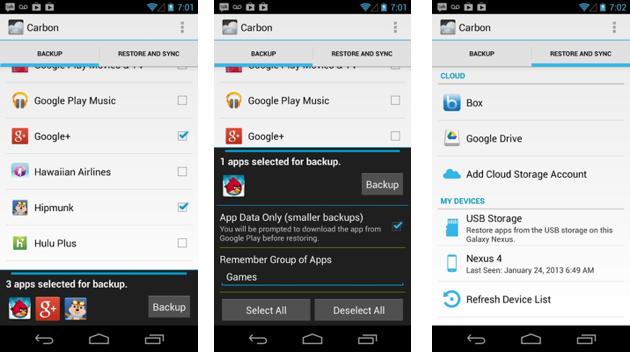
#4 Ultimate Backup
Tämä on erittäin monipuolinen Android-varmuuskopiotiedosto. Se ei vain tallenna varmuuskopiotiedostoja paikallisesti, vaan myös valitsemaasi pilvitallennustilaan (Google Drive, Dropbox, Box jne.). Siinä on sisäänrakennettu asennuksen poisto, tehtävien tappaja ja välimuistin tyhjennysominaisuudet. Vielä vaikuttavampaa, se voi varmuuskopioida WiFi-tiedot… tiedämme, kuinka tärkeää se on monille ihmisille.
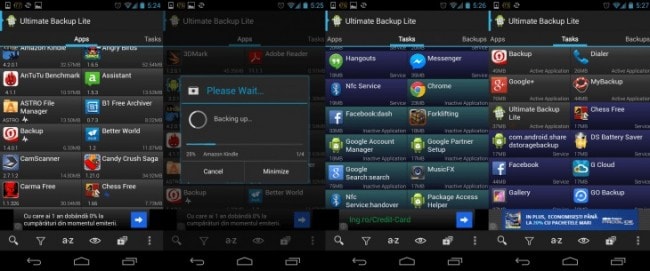
#5 Helppo varmuuskopiointi ja palautus
Jos etsit tasapainoa ominaisuuksien ja monimutkaisuuden välillä, etsi tämä sovellus. Se tarjoaa varmuuskopiointivaihtoehtoja sekä juurtuneille että juurtumattomille Android-laitteille. Siinä on kaikki varmuuskopiosovelluksen perusominaisuudet, ja kaikki voidaan säilyttää ja palauttaa SD-kortiltasi tai erilaisista pilvitallennusvaihtoehdoista. Voit myös määrittää aikataulun, jolloin sovellus varmuuskopioi Android-laitteesi. Pääkäyttäjillä on lisäetuna sovellustietojen varmuuskopiointi sekä sovellusten asettaminen ja palauttaminen erissä.

Poistettujen yhteystietojen palauttaminen Android-laitteeltasi on todella helppoa. On kuitenkin erittäin suositeltavaa, että varmuuskopioit paitsi yhteystiedot myös kaiken Android-laitteesi.
Viimeisimmät artikkelit


